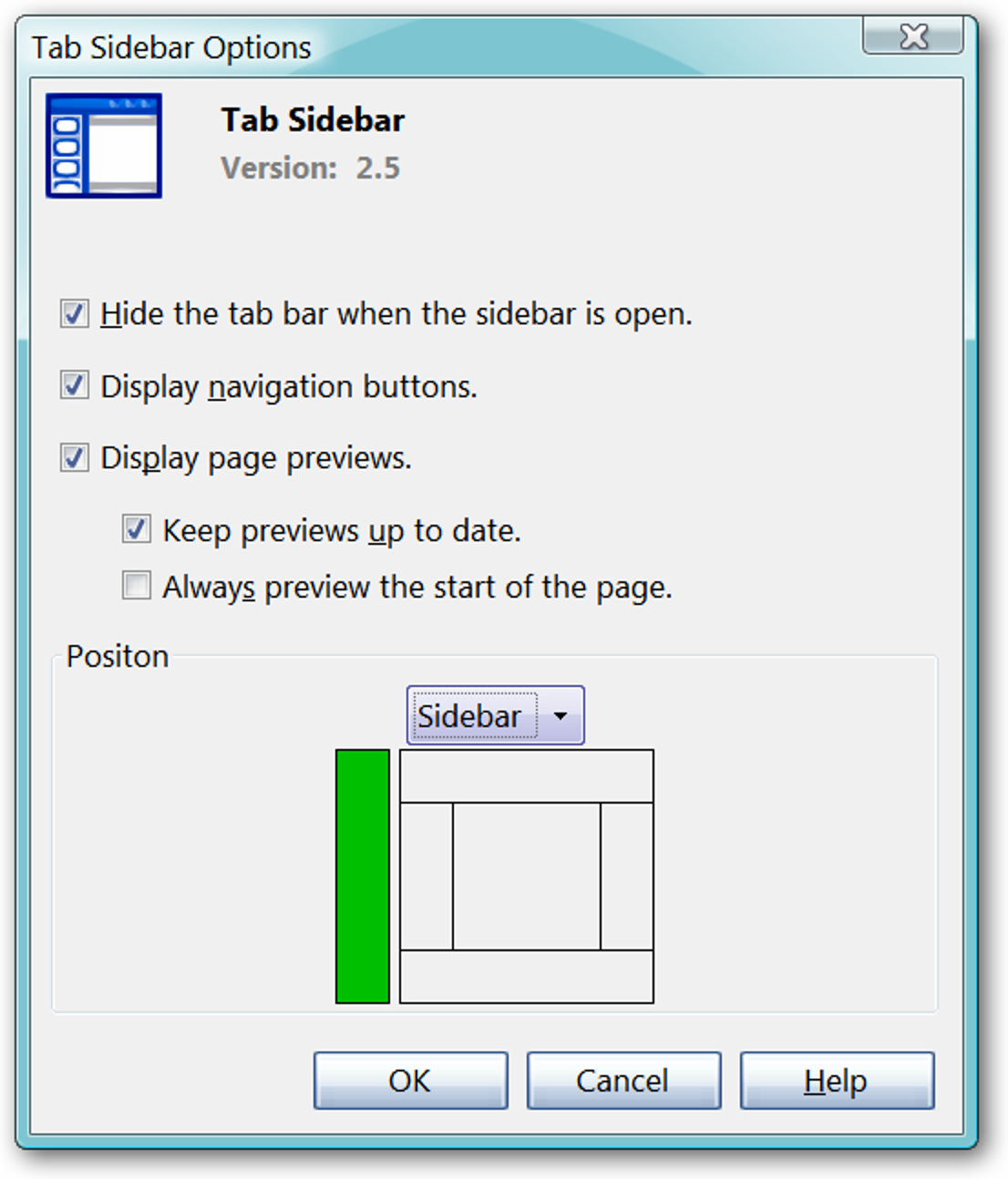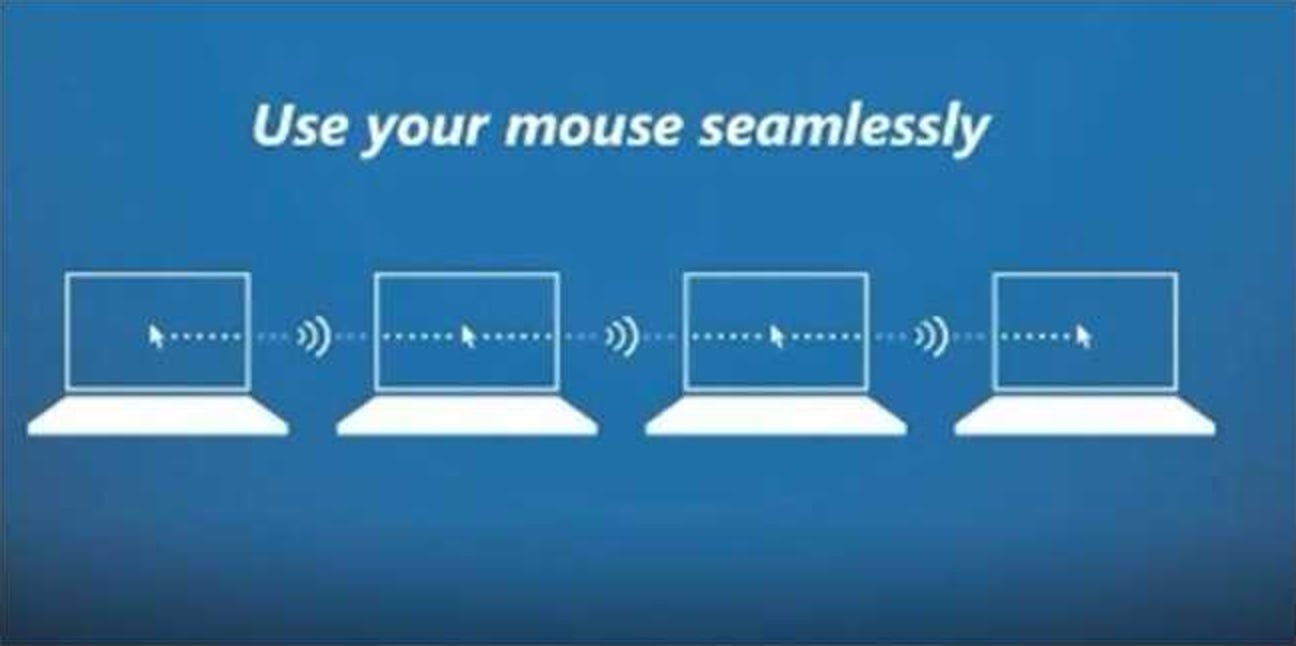Êtes-vous à la recherche d’une application de prise de notes qui peut facilement envoyer des notes à votre compte de messagerie et rester à l’écart? Alors rejoignez-nous pour jeter un œil à Scribbly.
Commencer
Au cours du processus d’installation, il vous sera demandé si vous souhaitez configurer un «raccourci sur le bureau» et si vous souhaitez que Scribbly démarre immédiatement après l’installation. Notez que «l’emplacement d’installation» pointe vers «Program Files» mais affiche un dossier pour l’application elle-même… bien que ce soit votre choix, vous devez continuer et désigner / créer un nouveau dossier pour Scribbly.
Voici à quoi ressemble Scribbly au démarrage. Il est petit, discret et peut rester au-dessus d’autres applications.

La barre d’outils supérieure contient les commandes suivantes disponibles: «Modifier les paramètres, envoyer par e-mail votre griffonnage, indicateur en ligne, fermer (réduire)».
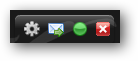
Et la barre d’outils inférieure a ces commandes disponibles: « Insérer un horodatage, Tout effacer, Muet, Bouton de don ».

La première chose à faire est d’aller dans les paramètres. Il n’y a qu’un seul élément à prendre en charge… entrer l’adresse e-mail à laquelle vous souhaitez recevoir vos notes. Une fois que vous avez entré votre adresse e-mail, cliquez sur «Enregistrer».

Vous pouvez maintenant commencer à ajouter ces notes. Notez qu’il existe une «ligne d’objet» pour vous aider à différencier vos notes les unes des autres dans votre compte de messagerie. Si vous le souhaitez, vous pouvez même ajouter un «horodatage».

Pour envoyer vos notes complétées à votre compte e-mail, cliquez simplement sur l’icône «Lettre» et vos notes sont instantanément en route. Vous verrez un petit message de confirmation s’afficher dès que vos notes auront été envoyées. À ce stade, vous pouvez ajouter plus de contenu à vos notes actuelles ou utiliser l’icône «Effacer tout» et commencer une nouvelle série.
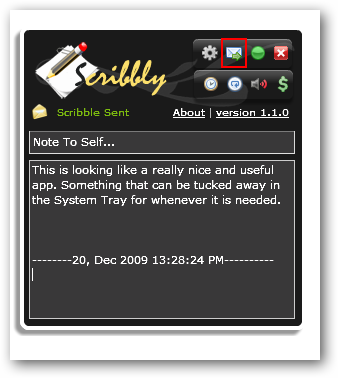
Avec un simple filtre, vous pouvez vraiment garder vos notes Scribbly organisées dans votre compte de messagerie. Curieux de savoir à quoi ressemblent les notes après avoir été envoyées? Voici les notes de notre exemple… joliment «encadrées / encadrées», horodatage visible, et la ligne d’objet exactement comme nous le voulions.
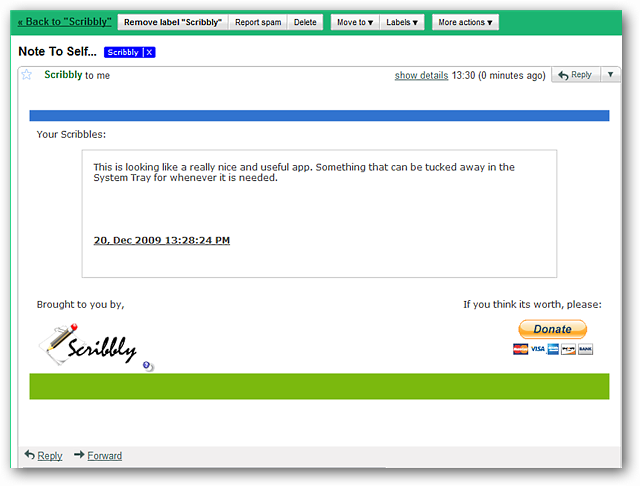
Si vous devez quitter Scribbly, cliquez avec le bouton droit de la souris sur «Icône de la barre d’état système» et cliquez sur «Fermer».
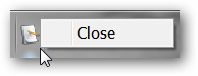
Conclusion
Si vous cherchez un moyen simple et rapide d’organiser les notes que vous collectez pendant la journée, vous devriez vraiment essayer Scribbly. Une petite application discrète et très utile combinée à un filtre de messagerie peut faire une grande différence.
Liens
Télécharger Scribbly (page d’accueil)